BrOffice.Org Writer 3.2 Prof. Wagner Bugs 3.2
|
|
|
- Gabriel do Amaral Cordeiro
- 7 Há anos
- Visualizações:
Transcrição
1 BrOffice.Org Writer 3.2 Prof. Wagner Bugs 3.2
2 Conteúdo Conhecimentos Gerais...1 Barra de Ferramentas Padrão...1 Barra de Ferramentas Formatação...2 Régua... 3 Barra de Ferramenta Desenho...3 Barra de Status... 4 Menu Arquivo (principais comandos)...6 Menu Editar (principais comandos)...7 Menu Exibir (principais comandos)...8 Menu Inserir (principais comandos)...8 Menu Formatar (principais comandos)...9 Menu Tabela (principais comandos)...10 Menu Ferramentas (principais comandos)...11 Menu Janela (principais comandos)...13 Menu Ajuda (principais comandos)...13 Teclas de Atalho do Writer...13 Considerações Finais... 14
3 BROFFICE.ORG WRITER O Writer é um programa componente da suíte BrOffice.org. Possibilita a criação e edição de textos e, também, a criação de páginas para serem visualizadas na Internet. Conhecimentos Gerais Arquivo: Documento de Texto (pode conter imagens, gráficos, organogramas e outros objetos). Extensão: ODT - padrão (permite salvar em outras extensões como, por exemplo: DOC, RTF, TXT entre outras) Barra de Ferramentas Padrão Novo (permite criar um novo documento a partir de um arquivo em branco ou um modelo do BrOffice. Permite também abrir uma um novo arquivo de outros programas BrOffice.) CTRL+N Abrir (Abre uma caixa de diálogo que permite localizar e abrir um arquivo já existente no computador) CTRL+O Salvar (Salva as alterações realizadas no documento. Caso, nunca tenha sido salva, a janela do comando Salvar como... será aberta). CTRL+S Abrirá a janela de Nova mensagem do programa cliente de correio eletrônico com o arquivo atual em anexo. Exporta o arquivo diretamente como PDF.Abrirá apenas uma janela para nomear o arquivo. Imprimir (Imprime diretamente o arquivo na impressora padrão com as configurações já pré-definidas pela impressora padrão). Visualizar página: permite visualizar como ficará o documento na impressão. Ortografia e gramática. F7 Verifica automaticamente os erros ortográfico e, então, a medida que o texto é digitado os erros são sublinhados. Este recurso apenas exibe ou oculta os possíveis erros ortográficos. Cortar. Move o conteúdo selecionado para a área de transferência. CTRL+X Copiar. Duplica a seleção para a área de transferência. CTRL+C Colar. Insere o último item enviado para a área de transferência no local onde estiver o cursor, ou ponto de inserção. O recurso do botão colar refere-se ao comando Colar Especial onde podemos inserir o último item en-
4 viando para a área de transferência com formatação desejada. CTRL+V Pincel (Copia a formatação de um texto ou objeto selecionado e o aplica a um texto ou objeto clicado) Para manter o comando ativo dar um duplo clique e para desativar a ferramenta pressionar ESC ou clicar novamente no botão. Desfazer: Desfaz a última ação realizada. Por padrão podemos desfazer até 100 ações, configurável até 999 ações. CTRL+Z Restaurar: Refaz uma ação desfeita. CTRL+Y Tabela: Permite uma tabela no arquivo. Inserir Hyperlink: Permite inserir um hyperlink. (Permite direcionar para um arquivo externo, inclusive páginas da Internet). Exibe ou oculta a barra de ferramentas Desenho. Localizar e substituir (Permite localizar e substituir textos ou formatos no documento ativo.) CTRL+F Navegador: Permite navegar no documento. F5 Abre uma galeria de imagens e sons para serem adicionadas ao documento. Mostrar tudo: Exibe ou oculta caracteres não imprimíveis, tais como: marcas de tabulação, marcas de parágrafo e de texto, texto oculto entre outros. Zoom: Permite alterar o tamanho da visualização do documento. Não altera as características da impressão. (localizado na barra de status) Permite ampliar a visualização de um elemento do documento, mover a página na janela do aplicativo, entre outros. Abre a página principal de Ajuda do BrOffice. Barra de Ferramentas Formatação Estilos e formatações: Permite adicionar alguns padrões de formatação para agilizar o processo de formatação de um documento, facilita no processo de criação de um Índice Analítico e personalização do documento. Atalho para as formatações pré-definidas no comando Estilos e Formatação do menu Formatar. Tipo de Fonte: Permite escolher o tipo de fonte para o texto selecionado Tamanho de Fonte: permite definir o tamanho da Fonte. Padrão de 6 a 96 pt. Negrito: Aplica o efeito de texto negrito ao texto selecionado. CTRL+B Itálico: Aplica o efeito de texto Itálico ao texto selecionado. CTRL+I Sublinhado: Aplica o efeito de texto sublinhado ao texto selecionado. CTRL+U
5 Alinhamento à esquerda. CTRL+L Alinhamento centralizado. CTRL+E Alinhamento à direita. CTRL+R Alinhamento justificado. CTRL+J Numeradores: ativa a opção Numeradores ou retira a opção Numeradores do texto. Formatação para o parágrafo. Marcadores: Ativa a opção Marcadores ou retira a opção Marcadores do texto selecionado. Formatação para o parágrafo. Diminuir Recuo: Utilizado para diminuir o recuo esquerdo do documento. Aumentar Recuo: Utilizado para aumentar o recuo direito do documento. Cor de Fonte: Permite alterar a cor da fonte do texto selecionado. Realce: Possui as mesmas funções e características de um marcador de textos. Aparece na impressão. Cor de Fundo: Permite alterar a cor do plano de fundo de um parágrafo ou documento inteiro. Régua Seleção Descrição: Definição de tabulações à esquerda Definição de tabulações à direita Definição de tabulações decimais Definição de tabulações centralizadas Barra de Ferramenta Desenho Selecionar: Clicando-se esse botão pode-se selecionar um texto, figura ou parte de um slide. Texto: O modo como inserir textos está apresentado em outra página. Obs: Supondo que foi escolhido o "Slide de Título". A janela de edição ficará com o aspecto da figura à direita. Nesse caso, o Impress já está programado para escrever nos locais em que há texto. Basta clicar sobre ás áreas escritas e começar a escrever o que se deseja. Notar os quadradinhos verdes, delimitando a área. Eles podem ser arrastados pra onde for conveniente. Linha: Esse botão permite inserir linhas retas, bastando clicar nele e no slide. Criar a reta na posição e no tamanho desejado. Na barra de formatação, na parte superior da tela, pode-se escolher tipo, espessura e cor da linha. A barra de cor está com a marcada com Preto. Essa parte da barra pode ser usada para formatar linhas, setas simples e conectores. Seta no fim da linha: Setas podem ser colocadas na linha ou em qualquer local do slide. Clicar nele e na posição desejada. Novamente pode-se usar a barra de formatação, na parte superior da tela, para escolher tipo, espessura e cor da seta.
6 Retângulos e Elipses: Esses botões incluem formas úteis como retângulos, elipses e círculos, bastando clicar nele e no slide. Criar a forma na posição e no tamanho desejado. Se desejar alterar a cor de fundo, selecionar a figura e clicar em uma cor na barra de cores, que está com a cor Azul 8. Notar que no campo do lado esquerdo deve estar selecionada a opção "Cor". Essa parte da barra pode ser usada para formatar, além dos retângulos e elipses, as curvas, conectores, vários tipos de figuras e setas largas. Podem-se inserir diversos tipos de figuras clicando-se nos botões a seguir. Em cada um deles clicar na setinha, à direita, para ver as opções existentes. Depois, clicar na figura desejada e no ponto do slide onde deseja inseri-la. Quando terminar o desenho, clicar em outro ponto da tela. A cor da figura selecionada pode ser alterada, clicando-se na cor desejada na barra de cores. Curvas Conectores Formas básicas Formas de símbolo Setas largas Fluxogramas Textos explicativos Estrelas Barra de Status O número da página atual é exibido neste campo da barra de status. Um clique duplo abre o Navegador, que você pode usar para navegar pelo documento. Um clique no botão direito do mouse mostra todos os marcadores existentes no documento. Clique em um marcador para posicionar o cursor do texto nesse local.
7 A página exibida (x) e o número total de páginas (y) são mostrados na forma Página x/y Quando você rola pelo documento com o mouse, o número da página é exibido quando você solta o botão do mouse. Para que os números das páginas sejam exibidos como uma dica da Ajuda, use a barra de rolagem direita. Os formatos de numeração de página da barra de status e da barra de rolagem são idênticos. Duplo clique neste elemento da Barra de status ativa a caixa de diálogo Estilo de Página, onde podemos alterar alguns padrões para o documento atual, como: Cabeçalho, Rodapé, Bordas, Colunas entre outros recursos. (Menu Formatar > Página) Um clique neste elemento da barra de status permite definir o idioma para a palavra ou documento. e
8 Refere-se em como será inserido no documento ativo. Com o comando INSERIR (padrão) o texto será empurrado ao digitar. Com o comando SOBRE (SOBRESCREVER) o texto será sobrescrito, substituído o texto já digitado. Exibe o modo de seleção atual. Temos as seguintes opções:,, e. Seleção padrão. Mantém as mesmas características da seleção com o mouse ou teclado. Estende a seleção a partir do ponto de inserção. O mesmo que manter a tecla SHIFT pressionada. Adiciona na seleção. O mesmo que manter a tecla CTRL pressionada. Seleciona o texto em bloco. O mesmo que manter a tecla ALT pressionada. Se as alterações no documento ainda não tiverem sido salvas no disco rígido, será exibido um "*" nesse campo na barra de status. Isso também se aplica a documentos novos, que ainda não foram salvos. Maneira como as páginas serão visualizadas. Uma acima da outra, duas páginas ou formato páginas pares e ímpares, como em um livro. Zoom: recurso que permite ampliar e reduzir a visualização Menu Arquivo (principais comandos) Novo: Podemos abrir novos arquivos de texto, planilhas, apresentações e temos acesso aos modelos do Writer. Atalho: CTRL+N Abrir: Permite localizar e abrir um arquivo existente. Abre uma nova janela com a pasta Meus documentos sendo exibida. Atalho: CTRL+O Salvar: Salva as alterações do arquivo. Se o arquivo nunca foi salvo antes o Writer direciona para o comando Salvar como, do menu Arquivo. Atalho: CTRL+S Salvar como: Permite de dar um nome para o arquivo, escolher o local onde será salvo e também o formato de arquivo. Podemos definir uma senha para o arquivo. Observe a figura abaixo. A senha faz distinção entre maiúsculas e minúsculas. Para remover uma senha, abra novamente essa caixa de diálogo e, em seguida, apague a senha. Atalho: CRTL+SHIFT+S
9 Salvar tudo: Salva todos os documentos abertos do BrOffice.org. Este comando só estará disponível se dois ou mais arquivos tiverem sido modificados. Exportar: Podemos gerar arquivos com extensão: PDF, DOC, RTF, TXT, HTML, XML e outros. Exportar como PDF: Abre uma caixa de diálogo que permite configurar a conversão para PDF e salva o arquivo atual no formato PDF (Portable Document Format).É possível ver e imprimir um arquivo PDF em qualquer plataforma sem perder a formatação original, desde que haja um software compatível instalado. (Lembre-se, não é possível abrir um arquivo PDF, apenas gerar o arquivo). Imprimir: Exibe a caixa de diálogo Imprimir, onde podemos configurar a impressão, determinando quais páginas serão impressas, impressora que irá imprimir o arquivo, e etc. Atalho: CTRL+P Visualizar Página: Permite verificar se o arquivo está pronto para impressão. Visualizar no navegador da Web: Permite visualizar no navegador definido como padrão o documento em edição. Fechar: Fecha apenas o documento ativo. O programa permanece aberto. Atalho: CTRL+W ou CTRL+F4 Sair: Fecha todos os documentos abertos e encerra o programa. Atalho: CTRL+Q ou ALT+F4 Menu Editar (principais comandos) Desfazer: Desfaz a última ação realizada. Permite desfazer até 100 vezes. Configurá-vel até 999 ações. Mesmo salvando o arquivo o comando desfazer permanece ativo. Atalho: CTRL+Z Cortar: Move o conteúdo selecionado para a Área de transferência. Os termos excluir, apagar e retirar já foram mencionados ao referir-se ao comando cortar. Atalho: CRTL+X Copiar: Duplica a seleção para a Área de transferência. Atalho: CTRL+C Colar: Insere o último item enviado para a área de transferência no local onde estiver o cursor, ou ponto de inserção. Atalho: CTRL+V Colar especial: Permite inserir no documento um texto ou objeto, enviado para a Área de transferência, sem formatação, em HTML e etc. Atalho: CTRL+SHIFT+V Selecionar tudo: Seleciona todo texto do documento, imagens, tabelas, objetos, cabeçalho e rodapé. Em resumo, seleciona tudo o que estiver na página. Atalho: CTRL+A
10 Auto Texto: Exibe uma lista de recursos pré-definidos que facilitam durante a edição de um arquivo. Ao iniciar a digitação podem surgir algumas sugestões. Localizar e Substituir: Abre uma caixa de diálogo que permite localizar uma palavra no texto e/ou substituí-la por outra. CTRL+F Menu Exibir (principais comandos) Layout da web: No modo Layout da Web a barra de rolagem horizontal fica desabilitada, o cabeçalho e rodapé não serão exibidos. O texto se ajusta ao tamanho da janela. Layout de Impressão: Mantém toda estrutura do documento, permitindo visualizar cabeçalho, rodapé margens e etc. Barra de ferramentas: Permite exibir outras barras de ferramentas como, por exem-plo, Tabelas, Desenho, Formatação, Padrão e etc. Barra de Status: Exibe ou oculta a barra de status do programa. A barra de status oferece algumas informações sobre a localização do cursor no documento, zoom do documento, opções de seleção e etc. Régua: Exibe ou oculta as réguas do programa. A régua ajuda no alinhamento, tabulação e alterar o tamanho das margens. Caracteres não imprimíveis: Exibe caracteres não imprimíveis, tais como: marcas de parágrafo, marcas de texto, texto oculto e etc. Atalho: CTRL+F10 Navegador: Abre uma caixa de diálogo que permite navegar entre os diversos elementos do documento como, por exemplo, títulos, tabelas, seções e etc... Tela Inteira: Amplia o painel de visualização do documento, ocultando as barras, barra de título e etc. Mantém apenas as réguas, caso estejam sendo exibidas. Zoom: Permite alterar o tamanho da visualização do documento. Não altera as características da impressão. Menu Inserir (principais comandos) Quebra manual: Permite antecipar uma quebra de página (CTRL+ENTER), coluna (CTRL+SHIFT+ENTER) e de linha (SHIFT+ENTER). Oferece também alguns estilos de quebra como, por exemplo, envelopes, índice e etc. Campos: Permite inserir no documento: número de pagina, data, hora, contagem das páginas entre outros. Caractere Especial: Permite inserir caracteres especiais no documento como, por exemplo, ¼ ¾ Ω Ж e etc. Seção: Quebra de Seção. Podemos definir um nome para a nova seção. Por padrão, o BrOffice.org atribui automaticamente o nome "Seção X" a novas seções, onde X é um número consecutivo. Podemos também
11 vincular a seção com outros arquivos, proteger a seção com senha de gravação (mínimo 5 caracteres e máximo de 16) e ocultar a seção. Hyperlink: Permite criar um atalho para uma página na Internet, um arquivo existente ou, até mesmo, para outra parte do mesmo documento. Cabeçalho: Apenas cria o campo do cabeçalho. Rodapé: Apenas cria o campo do rodapé. Nota: Permite inserir notas de rodapé ou notas que surgirão no final do documento. Menu Formatar (principais comandos) Formatação padrão: Este recurso retira toda formatação diferenciada da padrão, aplicando apenas a formatação padrão. Caractere: Permite alterar a formatação de um texto selecionado como, por exemplo, Negrito, Itálico, Sublinhado, Ocultar, Caixa alta e etc. Parágrafo: Permite alterar a formatação de um parágrafo selecionado como, por exemplo, alinhamento, espaçamento, recuo e etc.
12 Marcadores e Numeração: Permite exibir ou ocultar marcadores e numeração além de permitir alterar o subníveis dos marcadores e numeração. Alterar caixa: Permite alterar o texto selecionado para todas em maiúsculas e todas em minúsculas. Caso deseje colocar a primeira letra de cada palavra em maiúscula devemos abrir a caixa de diálogo Caractere e na guia Efeito de fonte ativar o comando Efeitos e após em Título. Estilos e formatação: Permite definir um estilo para o texto selecionado. Por exemplo: Título 1, Título 2, Título 3 e etc. São formatos pré-definidos que ajudam a preparar a estrutura do documento. Alinhamento: Podemos alterar o alinhamento diretamente sem ativar o item Parágrafo de o menu Formatar. Alinhamento à esquerda (CTRL+L), centralizado (CTRL+E), à direita (CTRL+R) e Justificado (CTRL+J). Menu Tabela (principais comandos) Inserir: Permite inserir uma tabela com o número de colunas e linhas desejado além de permitir formatar a tabela com alguns formatos pré-definidos.
13 Mesclar células: Torna duas ou mais células selecionadas em uma célula. AutoAjustar: Permite ajustar a tabela ao conteúdo da tabela, à largura da página ou em um ajuste ideal. Classificar: Permite classificar em ordem crescente ou decrescente uma coluna da tabela. Funciona também com parágrafos selecionados. Fórmula: Permite em uma tabela inserir valores numéricos e realizar funções do Calc. Menu Ferramentas (principais comandos) Ortografia e Gramática: Inicia a verificação no documento. Permite alterar a palavra não reconhecida pelo dicionário padrão por outra, ignorar sugestão, adicionar a palavra ao dicionário, criar regra de auto correção e definir um idioma. Atalho: F7 Idioma: Permite hifenizar (separar as sílabas) um documento em edição e acessar o dicionário de sinônimos (CTRL+SHIFT+F7) de um documento. No caso de hifenizar, um documento em edição não necessita ser selecionado. Pode ser ativado a qualquer momento e a hifenização ocorre manualmente, de situação em situação. Já a ferramenta dicionário de sinônimos oferece sugestões para a palavra selecionada, o sinônimo escolhido altera a palavra selecionada. Contagem de palavras: Faz a contagem das palavras e de caracteres selecionados e do documento inteiro. Opções de AutoCorreção: Permite definir alguns recursos de auto-correção que irão ocorrer conforme o texto for sendo digitado. Podemos adicionar e remover recursos. Por exemplo: posso criar um recurso de auto correção que ao digitar (w), as palavras Wagner Bugs fossem inseridas no documento.
14 Númeração de Linhas: Permite exibir a numeração da linha que pode ser impressa. Notas de Rodapé: Permite configurar as notas de rodapé ou fim de um documento. Macros: Macros são miniprogramas, comandos e seqüência de ações resumidas em um botão ou tecla de atalho. Podemos visualizar todas as macros existentes e também criar e excluir macros. Opções: Podemos alterar vários padrões do Writer. Por exemplo: Exibição, Formatação, Impressão, Tabelas, Alterações, Compatibilidade e etc...
15 Menu Janela (principais comandos) Nova janela: Abre uma nova janela do Writer com o mesmo documento em edição. Duplica do documento em edição. Fechar janela: O mesmo que o comando fechar do menu Arquivo. Atalho: CRTL+W ou CTRL+ F4 Documentos ativos: Exibe uma lista com os documentos do Writer em edição. Menu Ajuda (principais comandos) Ajuda do BrOffice.org: Abre a caixa de diálogo Ajuda do BrOffice.org. O que é isto?: Exibe dicas sobre elementos da janela, botões e etc... Teclas de Atalho do Writer Menu Arquivo Comando Novo Abrir Salvar Salvar Como... Imprimir Fechar Sair Tecla de atalho CTRL+N (New) CTRL+O (Open) CTRL+S (Save) CTRL+SHIFT+S CTRL+P (Print) CTRL+W e CTRL+F4 ALT+F4 ou CTRL+Q (Quit) Menu Editar Comando Tecla de atalho Desfazer CTRL+Z (100 vezes) 0 à 999 Refazer CTRL+Y Cortar CTRL+X Copiar CTRL+C (Copy) Colar CTRL+V Colar especial CTRL+SHIFT+V Selecionar Tudo CTRL+A (All) Localizar e Substituir CTRL+F Menu Exibir Comando Caracteres não-imprimíveis Navegador Tecla de atalho CTRL+F10 F5
16 Menu Editar Comando Negrito Itálico Sublinhado Sublinhado Duplo Sobrescrito Subscrito Alinhar à Esquerda Centralizar Alinhar à Direita Justificar Quebras manuais Comando Quebra de linha sem alteração de parágrafo Quebra manual de página Quebra de coluna Tecla de atalho CTRL+B (Bold) CTRL+I (Italic) CTRL+U (Underline) CTRL+D CTRL+SHIFT+P CTRL+SHIFT+B CTRL+L (Left) CTRL+E CTRL+R (Right) CTRL+J Tecla de atalho SHIFT+ENTER CTRL+ENTER CTRL+SHIFT+ENTER Considerações Finais Bem, amigos, este documento foi criado, no pouco espaço de tempo, visando os principais pontos do BrOffice.Org Writer. Desejo que este documento os ajude em sua preparação! Meu desejo também se estende para que algumas, quiçá todas, questões estejam aqui. Quaisquer dúvidas entrem em contato pelo ou acessem o site Os programas do BrOffice.org são encontrados para download no site:
Comparações entre Microsoft Word e Broffice.org Writer
 Diferenças entre Microsoft Office e BrOffice.org Para começar vale esclarecer algumas dúvidas. www.professorfabricio.com O que é Microsoft Office? Microsoft Office diz respeito a uma coletânea de programas
Diferenças entre Microsoft Office e BrOffice.org Para começar vale esclarecer algumas dúvidas. www.professorfabricio.com O que é Microsoft Office? Microsoft Office diz respeito a uma coletânea de programas
Informática. Comparando Microsoft Word e LibreOffice Writer. Professor Márcio Hunecke.
 Informática Comparando Microsoft Word e LibreOffice Writer Professor Márcio Hunecke www.acasadoconcurseiro.com.br Informática COMPARANDO MICROSOFT WORD E LIBREOFFICE WRITER 4.3 Tela Inicial O LibreOffice
Informática Comparando Microsoft Word e LibreOffice Writer Professor Márcio Hunecke www.acasadoconcurseiro.com.br Informática COMPARANDO MICROSOFT WORD E LIBREOFFICE WRITER 4.3 Tela Inicial O LibreOffice
BOTÕES MODOS DE EXIBIÇÃO (MENU EXIBIR)
 INFORMÁTICA - Profª Lilian Pimenta - WORD 2003 CORREIOS 1 MICROSOFT WORD 2003 AS BARRAS DO WORD 2003 TÍTULO MENUS FERRAMENTAS PADRÃO FERRAMENTAS FORMATAÇÃO RÉGUA HORIZONTAL BOTÕES MODOS DE EXIBIÇÃO (MENU
INFORMÁTICA - Profª Lilian Pimenta - WORD 2003 CORREIOS 1 MICROSOFT WORD 2003 AS BARRAS DO WORD 2003 TÍTULO MENUS FERRAMENTAS PADRÃO FERRAMENTAS FORMATAÇÃO RÉGUA HORIZONTAL BOTÕES MODOS DE EXIBIÇÃO (MENU
Informática. Comparando Microsoft Excel e Libre Office Calc. Professor Márcio Hunecke.
 Informática Comparando Microsoft Excel e Libre Office Calc. Professor Márcio Hunecke www.acasadoconcurseiro.com.br Informática COMPARANDO MICROSOFT EXCEL 2010 E LIBREOFFICE CALC 4.3 Tela Inicial O LibreOffice
Informática Comparando Microsoft Excel e Libre Office Calc. Professor Márcio Hunecke www.acasadoconcurseiro.com.br Informática COMPARANDO MICROSOFT EXCEL 2010 E LIBREOFFICE CALC 4.3 Tela Inicial O LibreOffice
BROFFICE.ORG WRITER. NOME E FUNÇÃO DA FERRAMENTA Novo Cria um novo documento do BrOffice.org.
 BROFFICE.ORG WRITER O que é o BrOffice.org? BrOffice.org é o nome de um conjunto de programas de escritório livre (free software), disponível na internet gratuitamente (no site www.broffice.org) que oferece
BROFFICE.ORG WRITER O que é o BrOffice.org? BrOffice.org é o nome de um conjunto de programas de escritório livre (free software), disponível na internet gratuitamente (no site www.broffice.org) que oferece
BROFFICE.ORG IMPRESS 2.0
 BROFFICE.ORG IMPRESS 2.0 O BrOffice.org Impress permite criar apresentações de slides profissionais que podem conter gráficos, objetos de desenho, texto, multimídia e vários outros itens. Se desejar, você
BROFFICE.ORG IMPRESS 2.0 O BrOffice.org Impress permite criar apresentações de slides profissionais que podem conter gráficos, objetos de desenho, texto, multimídia e vários outros itens. Se desejar, você
Tela do MS Word 2010 Barra de Título Régua Horizontal Menu Arquivo Grupo Janela de Documento Guia Barra de Ponto de Ferramentas Inserção de Acesso
 1 Tela do MS Word 2010 Título Menu Arquivo Ferramentas de Acesso Rápido Guia Grupo Régua Horizontal Janela de Documento Ponto de Inserção Régua Vertical Rolagem Vertical Zoom Status Botões de Visualização
1 Tela do MS Word 2010 Título Menu Arquivo Ferramentas de Acesso Rápido Guia Grupo Régua Horizontal Janela de Documento Ponto de Inserção Régua Vertical Rolagem Vertical Zoom Status Botões de Visualização
Interface gráfica do LibreOffice Impress. Aula 11
 Interface gráfica do LibreOffice Impress Aula 11 Sumário Acessando o LibreOffice Impress Janela do LibreOffice Impress Barras de ferramentas padrão, apresentação e desenho Acessando o LibreOffice Impress
Interface gráfica do LibreOffice Impress Aula 11 Sumário Acessando o LibreOffice Impress Janela do LibreOffice Impress Barras de ferramentas padrão, apresentação e desenho Acessando o LibreOffice Impress
Editor de Texto. Microsoft Word 2007
 Editor de Texto Microsoft Word 2007 Conteúdo O ambiente de trabalho do Word 2007 Criação do primeiro documento O trabalho com arquivos Edição do texto Formatação e impressão do documento Cabeçalho e rodapé
Editor de Texto Microsoft Word 2007 Conteúdo O ambiente de trabalho do Word 2007 Criação do primeiro documento O trabalho com arquivos Edição do texto Formatação e impressão do documento Cabeçalho e rodapé
Informática. BrOffice Impress Resumido. Professor Márcio Hunecke.
 Informática BrOffice Impress Resumido Professor Márcio Hunecke www.acasadoconcurseiro.com.br Informática BROFFICE IMPRESS RESUMIDO Informações do Produto O BrOffice é um conjunto de aplicativos para escritório
Informática BrOffice Impress Resumido Professor Márcio Hunecke www.acasadoconcurseiro.com.br Informática BROFFICE IMPRESS RESUMIDO Informações do Produto O BrOffice é um conjunto de aplicativos para escritório
Atalhos Microsoft Word
 Atalhos Microsoft Word Principais teclas de atalho: Arquivo Recurso Novo Abrir Salvar Salvar Como Imprimir Visualizar Impressão Fechar Sair Desfazer Teclas de Atalho CTRL + O CTRL + A CTRL + B F12 CTRL
Atalhos Microsoft Word Principais teclas de atalho: Arquivo Recurso Novo Abrir Salvar Salvar Como Imprimir Visualizar Impressão Fechar Sair Desfazer Teclas de Atalho CTRL + O CTRL + A CTRL + B F12 CTRL
Informática. BrOffice Writer Resumido. Professor Márcio Hunecke.
 Informática BrOffice Writer Resumido Professor Márcio Hunecke www.acasadoconcurseiro.com.br Informática Aula XX BROFFICE WRITER RESUMIDO Informações do Produto O BrOffice é um conjunto de aplicativos
Informática BrOffice Writer Resumido Professor Márcio Hunecke www.acasadoconcurseiro.com.br Informática Aula XX BROFFICE WRITER RESUMIDO Informações do Produto O BrOffice é um conjunto de aplicativos
Aplica o formato de número científico com duas casas decimais. Aplica o formato de hora com hora e minutos, além de AM ou PM
 Atalhos com a tecla CTRL+Shift CTRL+Shift+( CTRL+Shift+& CTRL+Shift+_ CTRL+Shift+~ CTRL+Shift+$ CTRL+Shift+% CTRL+Shift+^ CTRL+Shift+# CTRL+Shift+@ Exibe novamente as linhas ocultas dentro da seleção Aplica
Atalhos com a tecla CTRL+Shift CTRL+Shift+( CTRL+Shift+& CTRL+Shift+_ CTRL+Shift+~ CTRL+Shift+$ CTRL+Shift+% CTRL+Shift+^ CTRL+Shift+# CTRL+Shift+@ Exibe novamente as linhas ocultas dentro da seleção Aplica
Informática. Novidades do LibreOffice Writer. Professor Márcio Hunecke.
 Informática Novidades do LibreOffice Writer Professor Márcio Hunecke www.acasadoconcurseiro.com.br Informática Aula XX NOVIDADES DO LIBREOFFICE WRITER Informações do Produto LibreOffice é uma suíte de
Informática Novidades do LibreOffice Writer Professor Márcio Hunecke www.acasadoconcurseiro.com.br Informática Aula XX NOVIDADES DO LIBREOFFICE WRITER Informações do Produto LibreOffice é uma suíte de
Trabalhando com Editor de Textos MS-WORD
 Trabalhando com Editor de Textos MS-WORD MS-WORD - Iniciando Iniciar o MS-WORD: Utilizando o atalho na área de trabalho; Utilizando o botão Iniciar (Iniciar - Programas). Ao ser iniciado, o MS-WORD apresenta
Trabalhando com Editor de Textos MS-WORD MS-WORD - Iniciando Iniciar o MS-WORD: Utilizando o atalho na área de trabalho; Utilizando o botão Iniciar (Iniciar - Programas). Ao ser iniciado, o MS-WORD apresenta
Writer 3.4 Plano de Aula - 16 Aulas (Aulas de 1 Hora).
 4522 - Writer 3.4 Plano de Aula - 16 Aulas (Aulas de 1 Hora). Aula 1 Capítulo 1 - Introdução ao Writer 1.1. Procedimentos para Instalação...22 1.1.1. Requisitos do Sistema...22 1.1.2. Instalar o Programa...22
4522 - Writer 3.4 Plano de Aula - 16 Aulas (Aulas de 1 Hora). Aula 1 Capítulo 1 - Introdução ao Writer 1.1. Procedimentos para Instalação...22 1.1.1. Requisitos do Sistema...22 1.1.2. Instalar o Programa...22
Texto e Modelo de Texto do OpenDocument. Documento mestre do OpenDocument. Modelo de documento HTML. Planilha e Modelo de Planilha do OpenDocument
 BROFFICE.ORG WRITER O que é o broffice.org? Broffice.org é o nome de um conjunto de programas de escritório livre (free software), disponível na internet gratuitamente (no site www.broffice.org) que oferece
BROFFICE.ORG WRITER O que é o broffice.org? Broffice.org é o nome de um conjunto de programas de escritório livre (free software), disponível na internet gratuitamente (no site www.broffice.org) que oferece
MICROSOFT WORD CARACTERÍSTICAS COMANDOS E ATALHOS COMANDOS E ATALHOS COMANDOS E ATALHOS INICIANDO O MICROSOFT WORD
 INICIANDO O MICROSOFT WORD MICROSOFT WORD Editor (Processador) de Texto Para iniciar o Word: Prof. Ruy Alexandre Generoso CARACTERÍSTICAS 1. Barra de Menus 2. Barra de Ferramentas 3. Página de Trabalho
INICIANDO O MICROSOFT WORD MICROSOFT WORD Editor (Processador) de Texto Para iniciar o Word: Prof. Ruy Alexandre Generoso CARACTERÍSTICAS 1. Barra de Menus 2. Barra de Ferramentas 3. Página de Trabalho
Informática. LibreOffice Writer Resumido. Professor Márcio Hunecke.
 Informática LibreOffice Writer Resumido Professor Márcio Hunecke www.acasadoconcurseiro.com.br Informática Matéria Aula XX LIBREOFFICE WRITER RESUMIDO Informações do Produto LibreOffice é uma suíte de
Informática LibreOffice Writer Resumido Professor Márcio Hunecke www.acasadoconcurseiro.com.br Informática Matéria Aula XX LIBREOFFICE WRITER RESUMIDO Informações do Produto LibreOffice é uma suíte de
Informática. LibreOffice Impress. Professor Márcio Hunecke.
 Informática LibreOffice Impress Professor Márcio Hunecke Informática Aula XX LIBREOFFICE IMPRESS Modos de Exibição Normal Alterna para a exibição normal, na qual é possível criar e editar slides. Estrutura
Informática LibreOffice Impress Professor Márcio Hunecke Informática Aula XX LIBREOFFICE IMPRESS Modos de Exibição Normal Alterna para a exibição normal, na qual é possível criar e editar slides. Estrutura
Curso Excel 2010 Avançado
 Serviço Nacional de Aprendizagem Comercial SENAC Departamento Regional da Bahia Centro de Educação Profissional Vitória da Conquista CEP VC Curso Excel 2010 Avançado ATALHOS EXCEL 2010 Principal Tecla
Serviço Nacional de Aprendizagem Comercial SENAC Departamento Regional da Bahia Centro de Educação Profissional Vitória da Conquista CEP VC Curso Excel 2010 Avançado ATALHOS EXCEL 2010 Principal Tecla
Partes Principais da Janela 3/26
 EDITOR DE TEXTO Write O Writer é o responsável pela edição de texto dos aplicativos do LibreOffice. Ele possui as características habituais de um processador de texto: inserir e editar texto, verificação
EDITOR DE TEXTO Write O Writer é o responsável pela edição de texto dos aplicativos do LibreOffice. Ele possui as características habituais de um processador de texto: inserir e editar texto, verificação
Mas afinal, existe alguma regra para decorar os atalhos para Excel? Quais são os principais atalhos? A seguir, maiores detalhes sobre o assunto:
 Atalhos são basicamente comandos emitidos pelo teclado do computador no qual resultam em determinada ação. No geral, os atalhos são pouco utilizados pelos usuários, devido à complexidade em decorar determinados
Atalhos são basicamente comandos emitidos pelo teclado do computador no qual resultam em determinada ação. No geral, os atalhos são pouco utilizados pelos usuários, devido à complexidade em decorar determinados
Plano de Aula - Impress cód Horas/Aula
 Plano de Aula - Impress 3.4. - cód. 4649-16 Horas/Aula Aula 1 Capítulo 1 - Introdução ao Impress 3.4 Aula 2 Continuação do Capítulo 1 - Introdução ao Impress 3.4 Aula 3 Continuação do Capítulo 1 - Introdução
Plano de Aula - Impress 3.4. - cód. 4649-16 Horas/Aula Aula 1 Capítulo 1 - Introdução ao Impress 3.4 Aula 2 Continuação do Capítulo 1 - Introdução ao Impress 3.4 Aula 3 Continuação do Capítulo 1 - Introdução
Como utilizar o editor de textos OpenOffice Writter
 1 Curso de Formação de Professores em Tecnologia de Informação e de Comunicação Acessível Como utilizar o editor de textos OpenOffice Writter O OpenOffice - Texto é um processador de textos que permite
1 Curso de Formação de Professores em Tecnologia de Informação e de Comunicação Acessível Como utilizar o editor de textos OpenOffice Writter O OpenOffice - Texto é um processador de textos que permite
da fonte, a cor do sublinhado e alguns efeitos pré-definidos.
 Formatar Caractere Usamos a formatação de caracteres para destacar uma palavra. Caracte nada mais é do que o formato da letra, ou sejá, é a fonte. É fonte quem determina se a letra será mais quadrada,
Formatar Caractere Usamos a formatação de caracteres para destacar uma palavra. Caracte nada mais é do que o formato da letra, ou sejá, é a fonte. É fonte quem determina se a letra será mais quadrada,
Plano de Aula - Impress cód Horas/Aula
 Plano de Aula - Impress 4.2. - cód. 5649-16 Horas/Aula Aula 1 Capítulo 1 - Introdução ao Impress 4.2. Aula 2 Continuação do Capítulo 1 - Introdução ao Impress 4.2. Aula 3 Capítulo 2 - Slides Aula 4 Continuação
Plano de Aula - Impress 4.2. - cód. 5649-16 Horas/Aula Aula 1 Capítulo 1 - Introdução ao Impress 4.2. Aula 2 Continuação do Capítulo 1 - Introdução ao Impress 4.2. Aula 3 Capítulo 2 - Slides Aula 4 Continuação
Teclas de Atalho do Windows 10
 1 Teclas de Atalho do Windows 10 ou CTRL+ESC ALT+TAB ALT+ESC + A + B + D + E + F + G + I + K + L + M Exibe o Menu Iniciar. Exibe o Menu Iniciar. Alterna entre janelas pedindo confirmação. Alterna entre
1 Teclas de Atalho do Windows 10 ou CTRL+ESC ALT+TAB ALT+ESC + A + B + D + E + F + G + I + K + L + M Exibe o Menu Iniciar. Exibe o Menu Iniciar. Alterna entre janelas pedindo confirmação. Alterna entre
Informática. BrOffice Calc Resumido. Professor Márcio Hunecke.
 Informática BrOffice Calc Resumido Professor Márcio Hunecke www.acasadoconcurseiro.com.br Informática BROFFICE CALC RESUMIDO Informações do Produto O BrOffice é um conjunto de aplicativos para escritório
Informática BrOffice Calc Resumido Professor Márcio Hunecke www.acasadoconcurseiro.com.br Informática BROFFICE CALC RESUMIDO Informações do Produto O BrOffice é um conjunto de aplicativos para escritório
LibreOffice Writer. Principais caraccterísticas: Também Salva: Software Livre e Gratuíto
 LibreOffice Writer Principais caraccterísticas: Documento -.odt Modelo -.ott Padrão de Documentos do LibreOffice ODF Também Salva: TXT, RTF, DOC, DOCX, DOT, HTML, XML Software Livre e Gratuíto Principais
LibreOffice Writer Principais caraccterísticas: Documento -.odt Modelo -.ott Padrão de Documentos do LibreOffice ODF Também Salva: TXT, RTF, DOC, DOCX, DOT, HTML, XML Software Livre e Gratuíto Principais
2.8 Inserindo Objetos. Campos
 2.8 Inserindo Objetos Vamos relacionar todos os comandos necessários para inserir novos elementos no texto, incluindo seção, notas de rodapé, caracteres especiais, fotos, objetos, gráficos, tabelas. Na
2.8 Inserindo Objetos Vamos relacionar todos os comandos necessários para inserir novos elementos no texto, incluindo seção, notas de rodapé, caracteres especiais, fotos, objetos, gráficos, tabelas. Na
Prof. Renato da Costa
 FAIXA DE OPÇÕES BARRA DE FERRAMENTAS DE ACESSO RÁPIDO Salvar Desfazer digitação Repetir digitação GUIA INÍCIO Colar Recortar Copiar Formatar pincel Fonte Tamanho da fonte Aumentar fonte Reduzir fonte Limpar
FAIXA DE OPÇÕES BARRA DE FERRAMENTAS DE ACESSO RÁPIDO Salvar Desfazer digitação Repetir digitação GUIA INÍCIO Colar Recortar Copiar Formatar pincel Fonte Tamanho da fonte Aumentar fonte Reduzir fonte Limpar
Atalhos do Excel 2007
 Atalhos do Excel 2007 CTRL+X Recorta as células selecionadas. CTRL+Y Repete o último comando ou ação, se possível. CTRL+Z Usa o comando Desfazer para reverter o último comando ou excluir a última entrada
Atalhos do Excel 2007 CTRL+X Recorta as células selecionadas. CTRL+Y Repete o último comando ou ação, se possível. CTRL+Z Usa o comando Desfazer para reverter o último comando ou excluir a última entrada
TÉCNICO LEGISLATIVO Câmara dos Deputados INFORMÁTICA. Prof. Paulo França
 TÉCNICO LEGISLATIVO Câmara dos Deputados INFORMÁTICA Prof. Paulo França CÂMARA DOS DEPUTADOS 1. PLANILHAS ELETRÔNICAS 2. EDITORES DE TEXTO 3. SEGURANÇA DA INFORMAÇÃO 4. CONCEITOS FUNDAMENTAIS DE INTERNET
TÉCNICO LEGISLATIVO Câmara dos Deputados INFORMÁTICA Prof. Paulo França CÂMARA DOS DEPUTADOS 1. PLANILHAS ELETRÔNICAS 2. EDITORES DE TEXTO 3. SEGURANÇA DA INFORMAÇÃO 4. CONCEITOS FUNDAMENTAIS DE INTERNET
ALTERNANDO ENTRE TEXTOS ABERTOS
 Agora apague o que estiver escrito na etiqueta e digite o texto que quiser colocar o efeito, depois selecione uma área vazia do texto para que o processo se conclua. ALTERNANDO ENTRE TEXTOS ABERTOS Para
Agora apague o que estiver escrito na etiqueta e digite o texto que quiser colocar o efeito, depois selecione uma área vazia do texto para que o processo se conclua. ALTERNANDO ENTRE TEXTOS ABERTOS Para
 Teclas de atalho - combinação com CTRL Tecla Descrição CTRL+PgUp Alterna entre guias da planilha, da esquerda para a direita. CTRL+PgDn Alterna entre guias da planilha, da direita para a esquerda. CTRL+SHIFT+(
Teclas de atalho - combinação com CTRL Tecla Descrição CTRL+PgUp Alterna entre guias da planilha, da esquerda para a direita. CTRL+PgDn Alterna entre guias da planilha, da direita para a esquerda. CTRL+SHIFT+(
Informática Material de Apoio Professor Érico Araújo.
 Informática Material de Apoio WORD 2016 O Microsoft Word é um processador de texto criado pela Microsoft e faz parte do pacote MSOffice, sua principal tarefa é criar textos de forma rápida e prática. salvar
Informática Material de Apoio WORD 2016 O Microsoft Word é um processador de texto criado pela Microsoft e faz parte do pacote MSOffice, sua principal tarefa é criar textos de forma rápida e prática. salvar
Prof. Fabrício M. Melo
 Tecla CTRL+SHIFT+( CTRL+SHIFT+) CTRL+SHIFT+& CTRL+SHIFT_ CTRL+SHIFT+~ CTRL+SHIFT+$ CTRL+SHIFT+% CTRL+SHIFT+^ CTRL+SHIFT+# CTRL+SHIFT+@ CTRL+SHIFT+! CTRL+SHIFT+* CTRL+SHIFT+: CTRL+SHIFT+" CTRL+SHIFT+Mais
Tecla CTRL+SHIFT+( CTRL+SHIFT+) CTRL+SHIFT+& CTRL+SHIFT_ CTRL+SHIFT+~ CTRL+SHIFT+$ CTRL+SHIFT+% CTRL+SHIFT+^ CTRL+SHIFT+# CTRL+SHIFT+@ CTRL+SHIFT+! CTRL+SHIFT+* CTRL+SHIFT+: CTRL+SHIFT+" CTRL+SHIFT+Mais
Plano de Aula - Word cód Horas/Aula
 Aula 1 Capítulo 1 - Introdução Aula 2 Capítulo 2 - Documentos Plano de Aula - Word 2016 - cód. 6268 16 Horas/Aula 1. Introdução...19 1.1. Novidades da Versão 2016...21 1.1.1. Diga-me o que Você Deseja
Aula 1 Capítulo 1 - Introdução Aula 2 Capítulo 2 - Documentos Plano de Aula - Word 2016 - cód. 6268 16 Horas/Aula 1. Introdução...19 1.1. Novidades da Versão 2016...21 1.1.1. Diga-me o que Você Deseja
Word. Introdução. Introdução. Introdução. Interface padrão Margem esquerda da página. Interface padrão
 Introdução Word Prof. Leandro Tonietto Cursos de Informática Unisinos Março-2008 É um editor de textos... ou processador de textos. Editores de texto X processadores de texto. Editor Notepad Kwrite Textpad
Introdução Word Prof. Leandro Tonietto Cursos de Informática Unisinos Março-2008 É um editor de textos... ou processador de textos. Editores de texto X processadores de texto. Editor Notepad Kwrite Textpad
1. A figura acima ilustra uma janela do BrOfficeWrite. Com base na figura e acerca do BrOffice Write, assinale a opção correta.
 Broffice.org Augusto Cesar Informática Para Concursos 1. A figura acima ilustra uma janela do BrOfficeWrite. Com base na figura e acerca do BrOffice Write, assinale a opção correta. A) Para se alterar
Broffice.org Augusto Cesar Informática Para Concursos 1. A figura acima ilustra uma janela do BrOfficeWrite. Com base na figura e acerca do BrOffice Write, assinale a opção correta. A) Para se alterar
Microsoft Word Informática Instrumental Profe: Regiane Klidzio Curso: Ed. Física. Seção 2
 Microsoft Word 2007 Informática Instrumental Profe: Regiane Klidzio Curso: Ed. Física 1 Microsoft Word O Microsoft Word é um processador de textos, utilizado para criar e editar diversos tipos de documentos
Microsoft Word 2007 Informática Instrumental Profe: Regiane Klidzio Curso: Ed. Física 1 Microsoft Word O Microsoft Word é um processador de textos, utilizado para criar e editar diversos tipos de documentos
MSOffice x BrOffice INTRODUÇÃO
 MSOffice x BrOffice INTRODUÇÃO Esta apostila compara parte de dois conjuntos de programas para automação de escritório : MSOffice ( Versão 2003 ) e BrOffice ( Versão 3.0 ). Veremos o Editor de Textos (
MSOffice x BrOffice INTRODUÇÃO Esta apostila compara parte de dois conjuntos de programas para automação de escritório : MSOffice ( Versão 2003 ) e BrOffice ( Versão 3.0 ). Veremos o Editor de Textos (
TRE/RJ INFORMÁTICA. Prof. Paulo França
 TRE/RJ INFORMÁTICA Prof. Paulo França TRE/RJ 1. CONCEITOS FUNDAMENTAIS DE INFORMÁTICA 2. PLANILHAS ELETRÔNICAS: LibreOffice Calc e Excel 3. EDITORES DE TEXTO: LibreOffice Writer e Word 4. APRESENTAÇÕES:
TRE/RJ INFORMÁTICA Prof. Paulo França TRE/RJ 1. CONCEITOS FUNDAMENTAIS DE INFORMÁTICA 2. PLANILHAS ELETRÔNICAS: LibreOffice Calc e Excel 3. EDITORES DE TEXTO: LibreOffice Writer e Word 4. APRESENTAÇÕES:
Plano de Aula - Word cód Horas/Aula
 Aula 1 Capítulo 1 - Introdução ao Office Word 2013 Aula 2 Capítulo 2 - Documentos Plano de Aula - Word 2013 - cód. 5279 16 Horas/Aula 1.1. Novidades da Versão 2013... 21 1.1.1. Interface Renovada... 21
Aula 1 Capítulo 1 - Introdução ao Office Word 2013 Aula 2 Capítulo 2 - Documentos Plano de Aula - Word 2013 - cód. 5279 16 Horas/Aula 1.1. Novidades da Versão 2013... 21 1.1.1. Interface Renovada... 21
CAPÍTULO 1... Iniciando o Word Conhecendo a tela do word...10 Exercício...14
 ÍNDICE CAPÍTULO 1... Iniciando o Word 2016...9 Conhecendo a tela do word...10 Exercício...14 CAPÍTULO 2... Modos de exibição...16 Iniciando a digitação...19 Salvando o documento...21 Senha para seus documentos...23
ÍNDICE CAPÍTULO 1... Iniciando o Word 2016...9 Conhecendo a tela do word...10 Exercício...14 CAPÍTULO 2... Modos de exibição...16 Iniciando a digitação...19 Salvando o documento...21 Senha para seus documentos...23
Informática. Novidades do LibreOffice Calc. Professor Márcio Hunecke.
 Informática Novidades do LibreOffice Calc Professor Márcio Hunecke www.acasadoconcurseiro.com.br Informática Aula XX NOVIDADES DO LIBREOFFICE CALC Informações do Produto LibreOffice é uma suíte de aplicativos
Informática Novidades do LibreOffice Calc Professor Márcio Hunecke www.acasadoconcurseiro.com.br Informática Aula XX NOVIDADES DO LIBREOFFICE CALC Informações do Produto LibreOffice é uma suíte de aplicativos
Plano de Aula - Draw cód Horas/Aula
 Plano de Aula - Draw 3.4. - cód. 4688-16 Horas/Aula Aula 1 Capítulo 1 - Introdução ao Draw Aula 2 Continuação do Capítulo 1 - Introdução ao Draw Aula 3 Capítulo 2 - Documentos 1. Introdução ao Draw...19
Plano de Aula - Draw 3.4. - cód. 4688-16 Horas/Aula Aula 1 Capítulo 1 - Introdução ao Draw Aula 2 Continuação do Capítulo 1 - Introdução ao Draw Aula 3 Capítulo 2 - Documentos 1. Introdução ao Draw...19
Tutorial de Recursos do Word para Editoração de Trabalhos
 Tutorial de Recursos do Word para Editoração de Trabalhos Profª. Drª. Sonia V. W. Borges de Oliveira Formatação Geral Papel tamanho A4 Letra Times New Roman tamanho 12 Margens (menu Arquivo ): 2 Oliveira
Tutorial de Recursos do Word para Editoração de Trabalhos Profª. Drª. Sonia V. W. Borges de Oliveira Formatação Geral Papel tamanho A4 Letra Times New Roman tamanho 12 Margens (menu Arquivo ): 2 Oliveira
Informática. Apresentações Google. Professor Márcio Hunecke.
 Informática Apresentações Google Professor Márcio Hunecke www.acasadoconcurseiro.com.br Informática APRESENTAÇÕES GOOGLE O Google Apresentações é um editor de apresentações que faz parte do Google Docs,
Informática Apresentações Google Professor Márcio Hunecke www.acasadoconcurseiro.com.br Informática APRESENTAÇÕES GOOGLE O Google Apresentações é um editor de apresentações que faz parte do Google Docs,
CENTRO PAULA SOUZA ETEC PADRE JOSÉ NUNES DIAS APLICATIVOS INFORMATIZADOS WORD 2007 PROFESSORA: ALINE PRISCILA SCHMIDT ALUNO:
 CENTRO PAULA SOUZA ETEC PADRE JOSÉ NUNES DIAS APLICATIVOS INFORMATIZADOS WORD 2007 PROFESSORA: ALINE PRISCILA SCHMIDT ALUNO: Monte Aprazível 2011 O Word 2007 é o processador de texto mais conhecido e utilizado
CENTRO PAULA SOUZA ETEC PADRE JOSÉ NUNES DIAS APLICATIVOS INFORMATIZADOS WORD 2007 PROFESSORA: ALINE PRISCILA SCHMIDT ALUNO: Monte Aprazível 2011 O Word 2007 é o processador de texto mais conhecido e utilizado
LibreOffice WRITER. Prof. Ricardo Beck Página 1 de 33
 LibreOffice WRITER 1. WRITER - Documento de texto... 4 O que é o LibreOffice Writer?... 4 Janela do Writer... 4 Extensão do Writer... 4 Menu importante do Writer no LibreOffice... 4 2. WRITER Menu Arquivo...
LibreOffice WRITER 1. WRITER - Documento de texto... 4 O que é o LibreOffice Writer?... 4 Janela do Writer... 4 Extensão do Writer... 4 Menu importante do Writer no LibreOffice... 4 2. WRITER Menu Arquivo...
TECLAS DE ATALHO DO MICROSOFT WORD 2003 (vale para as outras versões)
 TECLAS DE ATALHO DO MICROSOFT WORD 2003 (vale para as outras versões) DICA: Caso queira ver outras teclas de atalho, acessar no menu Ferramentas \ Personalizar \ Botão Teclado... TRABALHANDO COM DOCUMENTOS
TECLAS DE ATALHO DO MICROSOFT WORD 2003 (vale para as outras versões) DICA: Caso queira ver outras teclas de atalho, acessar no menu Ferramentas \ Personalizar \ Botão Teclado... TRABALHANDO COM DOCUMENTOS
INFORMÁTICA. 02. Com relação à figura abaixo e ao Word, marque a opção correta:
 INFORMÁTICA 01. Todos os aplicativos abaixo são usados para edição de texto, EXCETO a) WordPad b) NotePad c) MS Word d) Windows Media Player e) BrOffice.org Writer 01. D Comentário: Os aplicativos que
INFORMÁTICA 01. Todos os aplicativos abaixo são usados para edição de texto, EXCETO a) WordPad b) NotePad c) MS Word d) Windows Media Player e) BrOffice.org Writer 01. D Comentário: Os aplicativos que
Word 2010 Avançado Plano de Aula 24 Aulas (aulas de 1 Hora)
 5546 - Word 2010 Avançado Plano de Aula 24 Aulas (aulas de 1 Hora) Aula 1 Capítulo 1 - Introdução aos Recursos Avançados do Word 1.1. Configurar as Margens e a Página do Documento......22 1.2. Alterar
5546 - Word 2010 Avançado Plano de Aula 24 Aulas (aulas de 1 Hora) Aula 1 Capítulo 1 - Introdução aos Recursos Avançados do Word 1.1. Configurar as Margens e a Página do Documento......22 1.2. Alterar
Entendendo as janelas do Windows Uma janela é uma área retangular exibida na tela onde os programas são executados.
 Windows Menu Entendendo as janelas do Windows Uma janela é uma área retangular exibida na tela onde os programas são executados. Minimizar Fechar Maximizar/restaurar Uma janela é composta de vários elementos
Windows Menu Entendendo as janelas do Windows Uma janela é uma área retangular exibida na tela onde os programas são executados. Minimizar Fechar Maximizar/restaurar Uma janela é composta de vários elementos
Processador de Textos
 Processador de Textos Processadores de Texto WYSIWYG (What You See Is What You Get) MSWord, Lotus Word Pro, Open Office Writer (aberto) WYSIWYM (What You See Is What You Mean) Tex, Latex O que é o Word?
Processador de Textos Processadores de Texto WYSIWYG (What You See Is What You Get) MSWord, Lotus Word Pro, Open Office Writer (aberto) WYSIWYM (What You See Is What You Mean) Tex, Latex O que é o Word?
Sumário 1. INICIANDO O MICROSOFT WORD Regras básicas para a digitação de um texto Verificando a ortografia e a gramática do
 Sumário 1. INICIANDO O MICROSOFT WORD 2013...2 1.1 Regras básicas para a digitação de um texto... 3 1.2 Verificando a ortografia e a gramática do texto... 3 1.3 Localizando ou substituindo uma palavra
Sumário 1. INICIANDO O MICROSOFT WORD 2013...2 1.1 Regras básicas para a digitação de um texto... 3 1.2 Verificando a ortografia e a gramática do texto... 3 1.3 Localizando ou substituindo uma palavra
Visite o site para saber mais:
 Visite o site para saber mais: http://www.comomontarumagrafica.com.br Segue abaixo uma lista contendo os atalhos para as funções e ferramentas no CorelDraw. Atalhos são imprescindíveis para que a produtividade
Visite o site para saber mais: http://www.comomontarumagrafica.com.br Segue abaixo uma lista contendo os atalhos para as funções e ferramentas no CorelDraw. Atalhos são imprescindíveis para que a produtividade
Noções de Informática
 Noções de Informática 3º Caderno Conteúdo Aplicativos para edição de textos, apresentações e planilhas eletrônicas utilizando o Microsoft Office 2007. Conceitos de organização e de gerenciamento de arquivos,
Noções de Informática 3º Caderno Conteúdo Aplicativos para edição de textos, apresentações e planilhas eletrônicas utilizando o Microsoft Office 2007. Conceitos de organização e de gerenciamento de arquivos,
Noções básicas do Microsoft Office TECLAS DE ATALHO WORD 2010
 Noções básicas do Microsoft Office TECLAS DE ATALHO WORD 2010 Acesso do teclado à faixa fita Se você for iniciante na faixa, as informações nesta seção podem ajudar você a entender o modelo de atalho do
Noções básicas do Microsoft Office TECLAS DE ATALHO WORD 2010 Acesso do teclado à faixa fita Se você for iniciante na faixa, as informações nesta seção podem ajudar você a entender o modelo de atalho do
Inserindo Imagem. Inserindo uma imagem a partir da Galeria
 Inserindo Imagem No writer, para inserir uma imagem é muito simples. Para isso, basta clicar no menu Inserir Figura (De um arquivo, Digitalizar, Galeria do Fontwork). É possível modificar os atributos
Inserindo Imagem No writer, para inserir uma imagem é muito simples. Para isso, basta clicar no menu Inserir Figura (De um arquivo, Digitalizar, Galeria do Fontwork). É possível modificar os atributos
Noções de Informática
 Noções de Informática Parte 8 Prof. Leonardo Vasconcelos Erro das Funções O valor de erro #DIV/0! ocorre quando uma fórmula divide por 0 (zero). O valor de erro ##### ocorre quando o valor numérico inserido
Noções de Informática Parte 8 Prof. Leonardo Vasconcelos Erro das Funções O valor de erro #DIV/0! ocorre quando uma fórmula divide por 0 (zero). O valor de erro ##### ocorre quando o valor numérico inserido
LibreOffice IMPRESS. Prof. Ricardo Beck Página 1 de 23
 LibreOffice IMPRESS IMPRESS - Apresentação... 4 O que é o LibreOffice Impress?... 4 Janela do Impress... 4 Extensão do Impress... 4 Menu importante do Impress no LibreOffice... 4 IMPRESS Menu Arquivo...
LibreOffice IMPRESS IMPRESS - Apresentação... 4 O que é o LibreOffice Impress?... 4 Janela do Impress... 4 Extensão do Impress... 4 Menu importante do Impress no LibreOffice... 4 IMPRESS Menu Arquivo...
Word 2013 Plano de Aula 24 Aulas (Auluas de 1 Hora)
 5885 - Word 2013 Plano de Aula 24 Aulas (Auluas de 1 Hora) Aula 1 Capítulo 1 - Introdução aos Recursos Avançados do Word 2013 1. Introdução aos Recursos Avançados do Word 2013......19 1.1. Configuração
5885 - Word 2013 Plano de Aula 24 Aulas (Auluas de 1 Hora) Aula 1 Capítulo 1 - Introdução aos Recursos Avançados do Word 2013 1. Introdução aos Recursos Avançados do Word 2013......19 1.1. Configuração
MANUAL DE UTILIZAÇÃO DO SOFTWARE DE IMPRESSÃO DE ETIQUETAS MOORE.
 MANUAL DE UTILIZAÇÃO DO SOFTWARE DE IMPRESSÃO DE ETIQUETAS MOORE. Uma marca de sucesso da 1 CONTEÚDO 3 3 3 4 4 5 5 6 6 6 6 7 7 7 7 8 9 9 10 10 10 11 11 11 11 12 12 13 SOFTWARE DE IMPRESSÃO DE ETIQUETAS
MANUAL DE UTILIZAÇÃO DO SOFTWARE DE IMPRESSÃO DE ETIQUETAS MOORE. Uma marca de sucesso da 1 CONTEÚDO 3 3 3 4 4 5 5 6 6 6 6 7 7 7 7 8 9 9 10 10 10 11 11 11 11 12 12 13 SOFTWARE DE IMPRESSÃO DE ETIQUETAS
OBJETIVOS: Esta apostila apresenta de forma simples, objetiva e eficiente alguns recursos oferecidos para a edição de textos.
 OBJETIVOS: Esta apostila apresenta de forma simples, objetiva e eficiente alguns recursos oferecidos para a edição de textos. A idéia é facilitar o aprendizado através das telas capturadas, apresentando
OBJETIVOS: Esta apostila apresenta de forma simples, objetiva e eficiente alguns recursos oferecidos para a edição de textos. A idéia é facilitar o aprendizado através das telas capturadas, apresentando
Plano de Aula - Word 2013 Avançado - cód Horas/Aula
 Plano de Aula - Word 2013 Avançado - cód. 5885-24 Horas/Aula Aula 1 Capítulo 1 -Introdução aos Recursos Avançados do Word 2013 Aula 2 Continuação do Capítulo 1 -Introdução aos Recursos Avançados do Word
Plano de Aula - Word 2013 Avançado - cód. 5885-24 Horas/Aula Aula 1 Capítulo 1 -Introdução aos Recursos Avançados do Word 2013 Aula 2 Continuação do Capítulo 1 -Introdução aos Recursos Avançados do Word
Informática. LibreOffice Impress Resumido. Professor Márcio Hunecke.
 Informática LibreOffice Impress Resumido Professor Márcio Hunecke www.acasadoconcurseiro.com.br Informática LIBREOFFICE IMPRESS 5 RESUMIDO Informações do Produto LibreOffice é uma suíte de aplicativos
Informática LibreOffice Impress Resumido Professor Márcio Hunecke www.acasadoconcurseiro.com.br Informática LIBREOFFICE IMPRESS 5 RESUMIDO Informações do Produto LibreOffice é uma suíte de aplicativos
SEMANA 3 INFORMÁTICA BÁSICA
 SEMANA 3 INFORMÁTICA BÁSICA Semana 3 Unidade 6 - Sistema Operacional Linux Ubunto Unidade 7 - Editor de Texto Writer Unidade 8 - Navegador Mozilla Firefox SÍNTESE DAS UNIDADES Equipe de Formação: Fernanda
SEMANA 3 INFORMÁTICA BÁSICA Semana 3 Unidade 6 - Sistema Operacional Linux Ubunto Unidade 7 - Editor de Texto Writer Unidade 8 - Navegador Mozilla Firefox SÍNTESE DAS UNIDADES Equipe de Formação: Fernanda
Manual de Utilização do software Colacril Office para criação e impressão de etiquetas. Manual de Utilização
 Manual de Utilização do software Colacril Office para criação e impressão de etiquetas. Manual de Utilização Conteúdo Colacril Office... 3 Instalação do Colacril... 3 Inicialização do Colacril Office...
Manual de Utilização do software Colacril Office para criação e impressão de etiquetas. Manual de Utilização Conteúdo Colacril Office... 3 Instalação do Colacril... 3 Inicialização do Colacril Office...
Capítulo 1... Iniciando o Word Conhecendo a tela do word...10 Exercício...14
 SUMÁRIO Capítulo 1... Iniciando o Word 2013...9 Conhecendo a tela do word...10 Exercício...14 Capítulo 2... Apredendo a digitar um texto...17 Iniciando a digitação...20 Salvando o documento...22 Senha
SUMÁRIO Capítulo 1... Iniciando o Word 2013...9 Conhecendo a tela do word...10 Exercício...14 Capítulo 2... Apredendo a digitar um texto...17 Iniciando a digitação...20 Salvando o documento...22 Senha
INFORMÁTICA Prof. Paulo França MPRN ORGANIZADORA:COMPERVE DATA PROVÁVEL: 07/05
 INFORMÁTICA Prof. Paulo França MPRN ORGANIZADORA:COMPERVE DATA PROVÁVEL: 07/05 PROCEDIMENTOS DE BACKUP Termo atribuído às copias de segurança realizadas pelo usuário. TIPOS DE BACKUP 1. Normal, Total,
INFORMÁTICA Prof. Paulo França MPRN ORGANIZADORA:COMPERVE DATA PROVÁVEL: 07/05 PROCEDIMENTOS DE BACKUP Termo atribuído às copias de segurança realizadas pelo usuário. TIPOS DE BACKUP 1. Normal, Total,
FORMATAÇÃO: WRITER. Avalie esse tutorial
 FORMATAÇÃO: WRITER 2018 Se tiver sugestões para nossos tutoriais, checklist ou modelos, envie-as para biblioteca.ippri@unesp.br, para que possamos aprimorá-los. Agradecemos a colaboração! Consulte sempre
FORMATAÇÃO: WRITER 2018 Se tiver sugestões para nossos tutoriais, checklist ou modelos, envie-as para biblioteca.ippri@unesp.br, para que possamos aprimorá-los. Agradecemos a colaboração! Consulte sempre
Editores de texto. Informática. Jayme Oliveira. Inclui questões das bancas. Realização. 1/49. Jayme Oliveira.
 Editores de texto Inclui questões das bancas Realização jofilho.ccursos@gmail.com 1/49 Edital & Agenda Edital do último concurso: 4. Conceitos básicos e modos de utilização de tecnologias, ferramentas,
Editores de texto Inclui questões das bancas Realização jofilho.ccursos@gmail.com 1/49 Edital & Agenda Edital do último concurso: 4. Conceitos básicos e modos de utilização de tecnologias, ferramentas,
Informática. Microsoft Word 2013 e Writer. Professor Marcelo Leal.
 Informática Microsoft Word 2013 e Writer Professor Marcelo Leal www.acasadoconcurseiro.com.br Informática Aula XX MICROSOFT WORD 2013 E WRITER SUÍTES DE ESCRITÓRIO Conjuntos de programas (aplicativos)
Informática Microsoft Word 2013 e Writer Professor Marcelo Leal www.acasadoconcurseiro.com.br Informática Aula XX MICROSOFT WORD 2013 E WRITER SUÍTES DE ESCRITÓRIO Conjuntos de programas (aplicativos)
Plano de Aula - Draw cód Horas/Aula
 Plano de Aula - Draw 4.2. - cód. 5645-16 Horas/Aula Aula 1 Capítulo 1 - Introdução Aula 2 Continuação do Capítulo 1 - Introdução Aula 3 Continuação do Capítulo 1 - Introdução Capítulo 2 - Documentos do
Plano de Aula - Draw 4.2. - cód. 5645-16 Horas/Aula Aula 1 Capítulo 1 - Introdução Aula 2 Continuação do Capítulo 1 - Introdução Aula 3 Continuação do Capítulo 1 - Introdução Capítulo 2 - Documentos do
Informática para Concursos
 Informática para Concursos Professor: Thiago Waltz Atalhos de Teclado do LibreOffice Calc Lista das teclas de atalho gerais do LibreOffice As teclas de atalho são mostradas do lado direito das listas de
Informática para Concursos Professor: Thiago Waltz Atalhos de Teclado do LibreOffice Calc Lista das teclas de atalho gerais do LibreOffice As teclas de atalho são mostradas do lado direito das listas de
LibreOffice Writer. Editor de texto
 LibreOffice Writer Editor de texto O Writer e um programa freeware e gratuito que faz parte do LibreOffice e possibilita a criação e edição de textos e, tambem, a criação de páginas para serem visualizadas
LibreOffice Writer Editor de texto O Writer e um programa freeware e gratuito que faz parte do LibreOffice e possibilita a criação e edição de textos e, tambem, a criação de páginas para serem visualizadas
APRESENTAÇÃO ELETRÔNICA POWER POINT
 1 INSTITUTO FEDERAL DE EDUCAÇÃO, CIÊNCIA E TECNOLOGIA DO RIO GRANDE DO NORTE CAMPUS JOÃO CÂMARA APRESENTAÇÃO ELETRÔNICA POWER POINT Nickerson Fonseca Ferreira nickerson.ferreira@ifrn.edu.br Ambiente de
1 INSTITUTO FEDERAL DE EDUCAÇÃO, CIÊNCIA E TECNOLOGIA DO RIO GRANDE DO NORTE CAMPUS JOÃO CÂMARA APRESENTAÇÃO ELETRÔNICA POWER POINT Nickerson Fonseca Ferreira nickerson.ferreira@ifrn.edu.br Ambiente de
EDITOR DE TEXTOS MICROSOFT OFFICE WORD 2007
 EDITOR DE TEXTOS MICROSOFT OFFICE WORD 2007 PROFª. CRISTINA MARTINS 1 MICROSOFT OFFICE WORD 2007 Um editor de texto é um programa que permite criar arquivos com formatação de cartas, resumos, currículos,
EDITOR DE TEXTOS MICROSOFT OFFICE WORD 2007 PROFª. CRISTINA MARTINS 1 MICROSOFT OFFICE WORD 2007 Um editor de texto é um programa que permite criar arquivos com formatação de cartas, resumos, currículos,
Guia prático do. Passo a passo
 Guia prático do BrOffice.org IMPRESS Passo a passo Licenciamento de Uso desta Documentação Este material foi elaborado por Mônica Figueira Câmara, baseado no arquivo de Ajuda do BROffice.org e segue os
Guia prático do BrOffice.org IMPRESS Passo a passo Licenciamento de Uso desta Documentação Este material foi elaborado por Mônica Figueira Câmara, baseado no arquivo de Ajuda do BROffice.org e segue os
 MATÉRIA DE MICROSOFT WORD REGRAS BÁSICAS PARA A DIGITAÇÃO DE UM TEXTO 1. Nunca defina parágrafos ou alinhamentos de texto utilizando a tecla espaço do teclado; Dica.: Muitos usuários marcam parágrafo utilizando
MATÉRIA DE MICROSOFT WORD REGRAS BÁSICAS PARA A DIGITAÇÃO DE UM TEXTO 1. Nunca defina parágrafos ou alinhamentos de texto utilizando a tecla espaço do teclado; Dica.: Muitos usuários marcam parágrafo utilizando
Informática. LibreOffice Calc Resumido. Professor Márcio Hunecke.
 Informática LibreOffice Calc Resumido Professor Márcio Hunecke Informática LIBREOFFICE CALC RESUMIDO Informações do Produto LibreOffice é uma suíte de aplicativos livre para escritório disponível para
Informática LibreOffice Calc Resumido Professor Márcio Hunecke Informática LIBREOFFICE CALC RESUMIDO Informações do Produto LibreOffice é uma suíte de aplicativos livre para escritório disponível para
Produtividade é resultado do esforço inteligente
 Produtividade é resultado do esforço inteligente Quem Somos Empresa especializada em melhoria de processos através de: Soluções em Office; Desenvolvimento de Sistemas; Treinamentos; Palestras e; Assessorias.
Produtividade é resultado do esforço inteligente Quem Somos Empresa especializada em melhoria de processos através de: Soluções em Office; Desenvolvimento de Sistemas; Treinamentos; Palestras e; Assessorias.
Informática. Documentos Google. Professor Márcio Hunecke.
 Informática Documentos Google Professor Márcio Hunecke www.acasadoconcurseiro.com.br Informática DOCUMENTOS GOOGLE O Google Documentos é um editor de texto que faz parte do Google Docs, um pacote de aplicativos
Informática Documentos Google Professor Márcio Hunecke www.acasadoconcurseiro.com.br Informática DOCUMENTOS GOOGLE O Google Documentos é um editor de texto que faz parte do Google Docs, um pacote de aplicativos
Tutorial Word 2007 FONTE: UNICAMP
 Tutorial Word 2007 FONTE: UNICAMP Índice: Apresentação _ 3 O que é o Word 3 Iniciando o Word _ 3 Representação Gráfica de Interface do Word _ 4 Abrindo um documento _ 5 Formatação de Texto _6 Inserindo
Tutorial Word 2007 FONTE: UNICAMP Índice: Apresentação _ 3 O que é o Word 3 Iniciando o Word _ 3 Representação Gráfica de Interface do Word _ 4 Abrindo um documento _ 5 Formatação de Texto _6 Inserindo
Writer. Interface e Formatação de Estilos
 Writer Interface e Formatação de Estilos INTERFACE É composta pela organização dos menus e atalhos que compõem o programa, que dão acesso às suas funcionalidades. É interessante conhecer a interface de
Writer Interface e Formatação de Estilos INTERFACE É composta pela organização dos menus e atalhos que compõem o programa, que dão acesso às suas funcionalidades. É interessante conhecer a interface de
Informática para Concursos
 Informática para Concursos Professor: Thiago Waltz Atalhos de Teclado do Internet Explorer 8 Exibindo e explorando páginas da Web Exibir a Ajuda Para Alternar entre os modos de exibição tela inteira e
Informática para Concursos Professor: Thiago Waltz Atalhos de Teclado do Internet Explorer 8 Exibindo e explorando páginas da Web Exibir a Ajuda Para Alternar entre os modos de exibição tela inteira e
Meus atalhos antigos ainda vão funcionar?
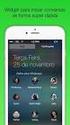 TECLAS DE ATALHO EXCEL 2013 Este artigo descreve o que são as Dicas de Tecla e como você pode usá-las para acessar a faixa de opções. Também lista teclas de atalho de combinações com a tecla Ctrl, teclas
TECLAS DE ATALHO EXCEL 2013 Este artigo descreve o que são as Dicas de Tecla e como você pode usá-las para acessar a faixa de opções. Também lista teclas de atalho de combinações com a tecla Ctrl, teclas
Editor de Textos Libre Office Writer
 Curso Técnico em Informática Fundamentos de Informática Editor de Textos Libre Office Writer Maria de Fátima de Freitas Bueno Marcílio 2018 Conteúdo Interface gráfica do LibreOffice Writer Fontes, formatação
Curso Técnico em Informática Fundamentos de Informática Editor de Textos Libre Office Writer Maria de Fátima de Freitas Bueno Marcílio 2018 Conteúdo Interface gráfica do LibreOffice Writer Fontes, formatação
EXERCÍCIOS DE WORD Conceitos Importantes 1 (IESES) Podem ser usadas como listas para correspondências no Microsoft Word 2007 todas as
 EXERCÍCIOS DE WORD Conceitos Importantes 1 (IESES) Podem ser usadas como listas para correspondências no Microsoft Word 2007 todas as seguintes fontes, EXCETO: a) Dcumentos do Adobe Acrobat. b) Conexões
EXERCÍCIOS DE WORD Conceitos Importantes 1 (IESES) Podem ser usadas como listas para correspondências no Microsoft Word 2007 todas as seguintes fontes, EXCETO: a) Dcumentos do Adobe Acrobat. b) Conexões
Word Ambiente
 Word 2010 - Ambiente Word 2010 Barra de Status Word 2007 - Diferenças Editor de Textos - extensão.docx.doc.rtf Seleção Mouse Ação Aplicar duplo clique sobre qualquer palavra do texto. Aplicar triplo clique
Word 2010 - Ambiente Word 2010 Barra de Status Word 2007 - Diferenças Editor de Textos - extensão.docx.doc.rtf Seleção Mouse Ação Aplicar duplo clique sobre qualquer palavra do texto. Aplicar triplo clique
 1 de 5 08/09/2014 16:58 Este artigo descreve o que são as Dicas de Tecla e como você pode usá-las para acessar a faixa de opções. Também lista teclas de atalho de combinações com a tecla Ctrl, teclas de
1 de 5 08/09/2014 16:58 Este artigo descreve o que são as Dicas de Tecla e como você pode usá-las para acessar a faixa de opções. Também lista teclas de atalho de combinações com a tecla Ctrl, teclas de
Excel 2016 Plano de Aula - 16 Horas (Aulas de 1 Hora)
 6272 - Excel 2016 Plano de Aula - 16 Horas (Aulas de 1 Hora) Aula 1 Capítulo 1 - Introdução ao Microsoft Excel 2016 1. Introdução ao Microsoft Excel 2016...21 1.1. Abrir o Programa...23 1.1.1. Abrir uma
6272 - Excel 2016 Plano de Aula - 16 Horas (Aulas de 1 Hora) Aula 1 Capítulo 1 - Introdução ao Microsoft Excel 2016 1. Introdução ao Microsoft Excel 2016...21 1.1. Abrir o Programa...23 1.1.1. Abrir uma
Noções Básicas de Word Módulo I página 1 de 9
 Noções Básicas de Word Módulo I página 1 de 9 Conhecendo o teclado Esc Mesma função do botão cancelar Caps Lock Shift Backspace Ativa as Letras Maiúscula (Quando ligado o led referente a ele fica aceso)
Noções Básicas de Word Módulo I página 1 de 9 Conhecendo o teclado Esc Mesma função do botão cancelar Caps Lock Shift Backspace Ativa as Letras Maiúscula (Quando ligado o led referente a ele fica aceso)
Prof. Renato da Costa
 MENU INÍCIO Salvar Desfazer digitação Repetir digitação Colar Recortar Copiar Formatar pincel Fonte Tamanho da fonte Aumentar fonte Reduzir fonte Negrito Itálico Sublinhado Bordas Cor do realce do texto
MENU INÍCIO Salvar Desfazer digitação Repetir digitação Colar Recortar Copiar Formatar pincel Fonte Tamanho da fonte Aumentar fonte Reduzir fonte Negrito Itálico Sublinhado Bordas Cor do realce do texto
Word
 Word Geral Quem perguntou? X X X 6, 7, 8, 9, 10, 11, 12, 13, 14, 15, 16, 17 1, 2, 3, 4, 5 18, 19, 20, 21, O que é? O Word é um software que permite que você crie documentos em um computador... Além disso,
Word Geral Quem perguntou? X X X 6, 7, 8, 9, 10, 11, 12, 13, 14, 15, 16, 17 1, 2, 3, 4, 5 18, 19, 20, 21, O que é? O Word é um software que permite que você crie documentos em um computador... Além disso,
INFORMÁTICA QUESTÕES DO WORD
 INFORMÁTICA QUESTÕES DO WORD Prof. Filipe Melo 13) A barra de ferramentas de acesso rápido do Word 2007 pode ser personalizada. Considere a figura abaixo e indique a ordem (da esquerda para a direita)
INFORMÁTICA QUESTÕES DO WORD Prof. Filipe Melo 13) A barra de ferramentas de acesso rápido do Word 2007 pode ser personalizada. Considere a figura abaixo e indique a ordem (da esquerda para a direita)
